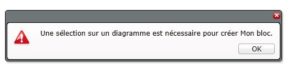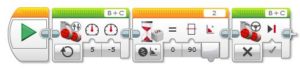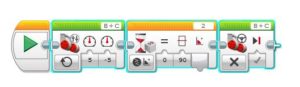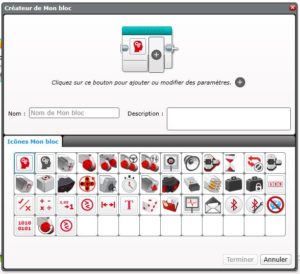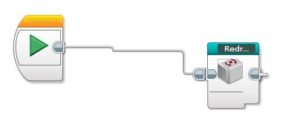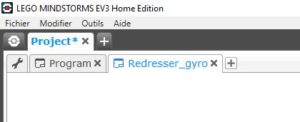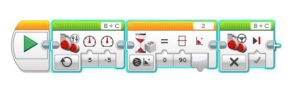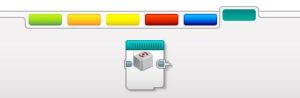Comment programmer avec les LEGO Mindstorms 9
Comment programmer avec les LEGO Mindstorms 9 : les “BLOCS MON BLOC”
Lorsqu’on programme, il arrive d’avoir à programmer plusieurs fois la même séquence de blocs. Au lieu de recopier, on peut utiliser (avec LEGO) les blocs MON BLOC.
Exemple : On veut faire un programme (du type missions First Lego League où on a besoin de précision) où on veut à certains moments dans le programme faire se redresser le robot (avec un capteur gyroscopique).
Le but va être de créer un bloc “correction_gyro”.
Créez un nouveau programme.
Pour créer un bloc, il faut aller dans “outils” (en haut à gauche) et sélectionner “créateur de Mon Bloc”. Si vous faites directement cela, un message d’erreur apparaît :
“Une sélection sur un diagramme est nécessaire pour créer Mon bloc.”
En fait, il faut d’abord créer le programme puis créer le bloc.
Le programme :
Le robot commence un pivot aux ports B+C puis il s’arrête dès que l’angle du capteur gyroscopique port 2=90°.
Créer le bloc :
Il faut sélectionner le programme en entier sauf le bloc démarrer :
Puis, il faut aller (toujours en haut à gauche) dans Outils->Créateur de Mon Bloc. Une fenêtre s’ouvre :
C’est le créateur de mon bloc.
Complétez les champs et sélectionnez votre icone :
Puis terminez :
Le bloc à été créé et il remplace désormais le programme.
Pour accéder a son programme, il faut double-cliquer dessus :
Un nouvel onglet s’est ouvert et le programme apparaît.
Pour accéder au bloc, il faut aller à la banque de blocs (couleur bleu clair) :
Ce tutoriel est terminé, dans le suivant, vous verrez comment améliorer les blocs mon bloc.
2
Cet article n'a pas été revu depuis la publication.
Cet article a été créé par ThomasD le 14 mai 2018.